Как скачать резервного копию (бэкап) сайта
- Как войти в систему резервного копирования
- Как скачать бэкап сайта
- Как восстановить аккаунт, сайт и БД
- Как восстановить отдельные папки и файлы
Для виртуального хостинга 2domains резервное копирование настроено автоматически. Для VPS резервное копирование нужно настраивать самостоятельно. Вы можете сделать это с помощью официальной инструкции или заказать услугу Резервное копирование VPS.
Через систему резервного копирования (бэкап) можно восстановить сайт. В резервную копию входят: файлы и базы данных (не больше 30 мб). В резервную копию не входят: почта, cron-задания, папка ~/tmp, а также настройки, созданные в панели управления хостингом.
Важно: бэкапы хранятся в течение 30 суток и затем удаляются автоматически.
Как войти в систему резервного копирования
Открыть систему резервного копирования можно через панель управления хостингом ISPmanager по инструкции:
-
Откройте панель управления хостингом ISPmanager. Для этого перейдите в Личный кабинет и в строке услуги хостинга нажмите на 3 точки. В выпадающем списке кликните Войти в панель управления.
-
Перейдите в раздел Резервные копии и нажмите Ок:
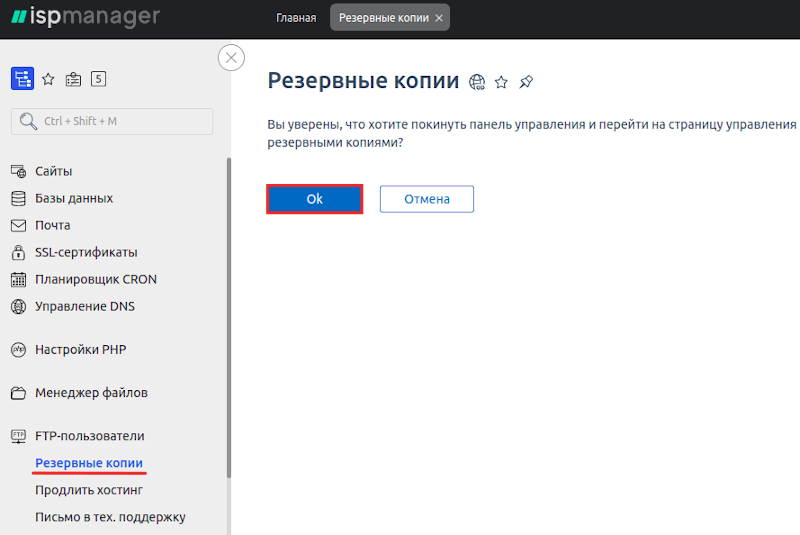
Готово, вы вошли в систему резервного копирования.
Как скачать бэкап сайта
Чтобы скачать бэкап сайта, его нужно заархивировать. Для этого выполните шаги:
-
Выберите нужный домен и дату в выпадающих списках на вкладке Резервные копии.
-
На открывшейся странице нажмите Сформировать архив. Чтобы ссылка для скачивания пришла вам на почту, поставьте галочку напротив графы “Выслать ссылку на почту”:
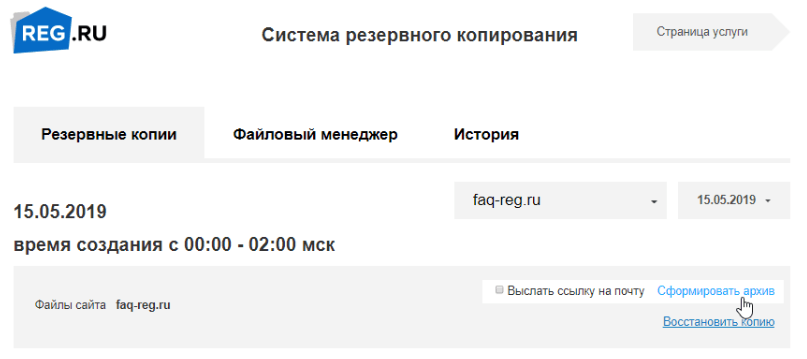
-
Дождитесь формирования архива. Затем обновите страницу и скачайте готовый бэкап.
Как восстановить аккаунт, сайт и БД
Перед восстановлением базы данных убедитесь, что она есть в панели управления. Если базы данных нет на хостинге, восстановить её бэкап будет невозможно.
Вы можете восстановить из резервной копии: весь аккаунт (файлы и базы данных), все файлы, файлы отдельного сайта, отдельные базы данных.
-
Выберите нужный домен и дату в выпадающих списках на вкладке Резервные копии.
-
Нажмите Восстановить копию напротив домена. Затем подтвердите действие нажав Ок.
Важно: pезервные копии данных собираются ежедневно и формируются в ночное время. То есть ночью 17.05.2019 создаются резервные копии сайта на 16.05.2019.
Как восстановить отдельные папки и файлы
Чтобы просмотреть содержимое резервных копий и скачать или восстановить отдельный файл или директорию, перейдите на вкладку Файловый менеджер. Кликните на кнопку с тремя точками и выберите Восстановить:
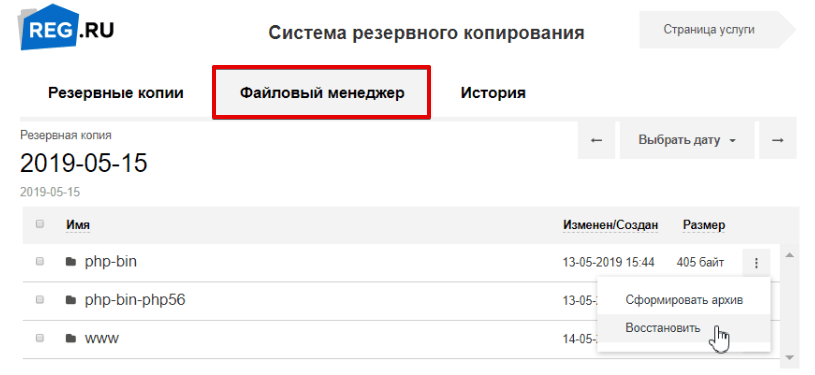
Чтобы выбрать одно действие для нескольких файлов или директорий, проставьте галочки напротив нужных пунктов и нажмите Восстановить или Сформировать архив:
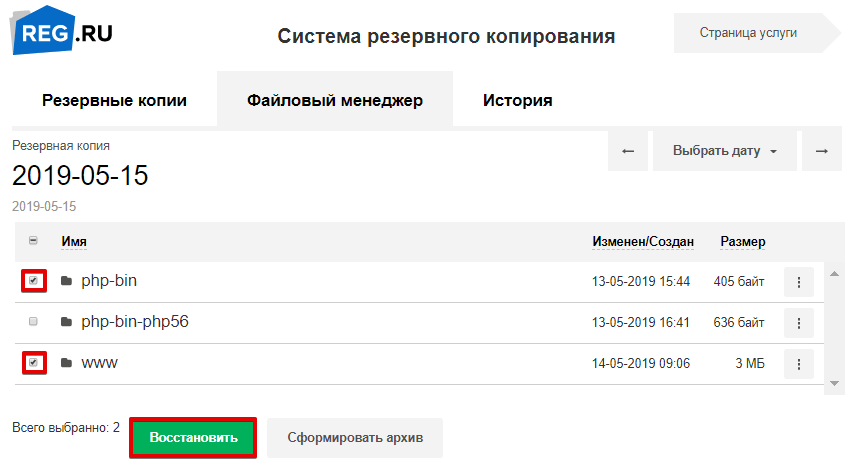
Все операции резервного копирования можно посмотреть на вкладке История.